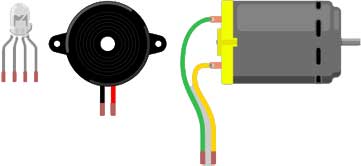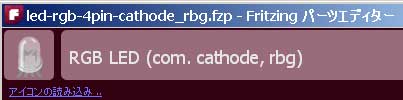Fritzingの標準部品を編集(画像の反転)する方法
〔前ページに戻る〕
Fritzingの既存する標準部品ライブラリを使っているとぉ、
部品を反転さたいなぁとか、ピンの足がチョトぉながいぞぉとか、部品の形を変えたいなぁとか、
思ってしまいます。
そんな事でぇ、部品の外形を編集する方法を記載して見たいと思います。
オリジナル部品の作成方法はこちらを参照下さい。
Fritzingの作成したオリジナル部品を既存の標準部品の仲間にする方法はこちらを参照下さい。
《標準部品を反転させる方法1》
Fritzingのメニュバーに部品を反転させる項目が有りますが、部品により反転出来る物と出来ない物が有ります、
例えば電解コンデンサーやダイオード等は反転できます。
でも、反転できない部品でもちょっとぉ反転させたいなぁっとぉ思う人は下記項目を読んで下さい。
注意として
このトランジスターはFritzingで反転出来ない部品です、(回路図は反転できます)
が反転させると この様になりますが 実際はこの様になります
 →
→ 

ですから、この様になっても良い人はこの「方法1」で反転できます。
やっぱり、実際の様になった方が良い人は「方法2」で反転できます。
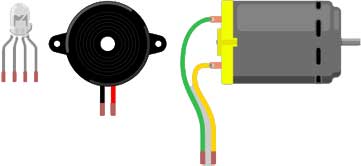
例えばこんな部品なら反転してもOKですね。
RGB3色LEDを例にして反転させて見ます

RGB3色LEDはFritzingでは反転できない部品です。
この部品なら反転させても画像はあまり変わらないのでOKですね、ピンも反転します。
あ、ちなみにぃ、この画像はまだ反転していない画像です。

①
Fritzingの[パーツ]パネルウインドウにあるRGB3色LED部品を選択
して、マウスの右ボタンをクリックし、[サブウインドウ]の「編集」を
クリックします。
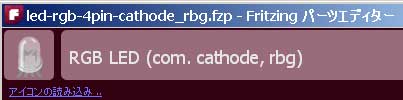
② パーツエディタのタイトルバーに
ファイル名が表示されています。
"led-rgb-4pin-cathode_rbg.fzp"を
テキストエディタで開きます。
例えば、"C:\Program FileにFritzing"をインストールした場合は
"C:\Program File\fritzing.2011.07.11.pc\parts\core"に有ります。
また、"fritzing.2011.07.11.pc"はFritzingのバージョンによって異なります。
③ バックファイルの作成
"led-rgb-4pin-cathode_rbg.fzp"は"led-rgb-4pin-cathode_rbg.fzp.bak"でバックファイルを作成。
"コピー ~ led-rgb-4pin-cathode_rbg.fzp"はやめた方が良いです、
Fritzing起動時にエラーが出ます。
④ テキストエディタで開く
次の行を探します。
<breadboardView>
そして次の行に変更します。
<breadboardView fliphorizontal="true" flipvertical="true">
ファイルを保存します。
⑤ Fritzingが起動していたら終了させ再起動します。
[パーツ(P)]→[水平方向に反転(F)]を操作するとRGB3色LED部品は反転します。
《標準部品を反転させる方法2》
それはぁ、そうです!、そのとぉ~り。
”反転した画像”を写真やイラストで作りそれを登録する事です。
①反転させたい部品を、パーツエディタで起動(開く)させます。
②パーツエディタの[新しいパーツとして保存]ボタンをクリックして”新しいパーツ”を作成します。
③”新しいパーツ”をパーツエディタで起動(開く)させます。
④そして[画像を読み込み]を操作してブレッドボード用画像を”反転した画像”で入れ替えます。
⑤ピンの設置ポイントを設定します。(設定方法はこちらを参考にします)
ピンの足がチョトぉながいぞぉとか、部品の形を変えたいなぁとかの外形イラストを変更する場合は全てこの「方法2」になると思います。
【きむ茶工房ガレージハウス】
Copyright (C) 2006-2011 Shigehiro Kimura All Rights Reserved.
 →
→